Quantas vezes tenho que te dizer? Se você deseja experimentar com seu PC e se aventurar em campos completamente novos, experimente. Não dê ouvidos a seus amigos críticos. Se você colocar um pouco de paixão nisso e usar as soluções certas, poderá fazer quase tudo com o seu computador, até mesmo editar fotos gratuitamente. Você está se perguntando como? Usando programas gratuitos, como GIMP, software de código aberto muito famoso disponível para Windows, macOS e Linux.
Se você me der alguns minutos do seu tempo livre, eu explicarei como editar fotos com o GIMP e como silenciar todos os seus amigos "sabe-tudo". Você ficará surpreso ao descobrir como é simples usar este programa considerado por muitos a melhor alternativa gratuita ao Photoshop (que no campo profissional ainda é o "rei" indiscutível dos softwares de edição de fotos). Na primeira parte do tutorial mostrarei como fazer o download do GIMP em seu computador, enquanto na segunda parte darei algumas "dicas" que serão úteis para você se familiarizar com suas principais ferramentas.
Então, você está pronto para começar? Fantástico! Fique à vontade, concentre-se em ler os próximos parágrafos e verá que poderá editar fotos com o GIMP sem nenhuma dificuldade. Boa leitura e, acima de tudo, divirta-se!
Baixe o GIMP
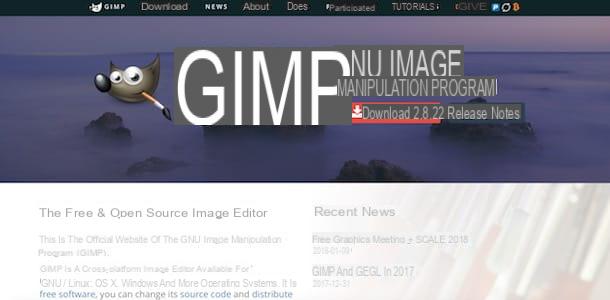
Antes de chegar ao cerne do tutorial explicando como o GIMP funciona, devo primeiro guiá-lo através do procedimento de download do programa para o seu computador. Siga os passos abaixo e você verá que poderá baixar o programa em nenhum momento.
Primeiro, vá para o site do GIMP, clique no botão vermelho Baixar xxxx (em vez do "x" você encontrará números que correspondem à versão mais recente do programa) e, em seguida, no botão laranja Baixe o GIMP xxxx diretamente, que está localizado à direita da página, sob o título GIMP para [nome do seu sistema operacional].
No final do download, abra o arquivo que você acabou de baixar do site do GIMP e siga o assistente simples que aparece na tela para prosseguir com a instalação real do programa. Se você usa um PC Windowse clique no botão Sim e, em seguida, OK, Instalar e final.
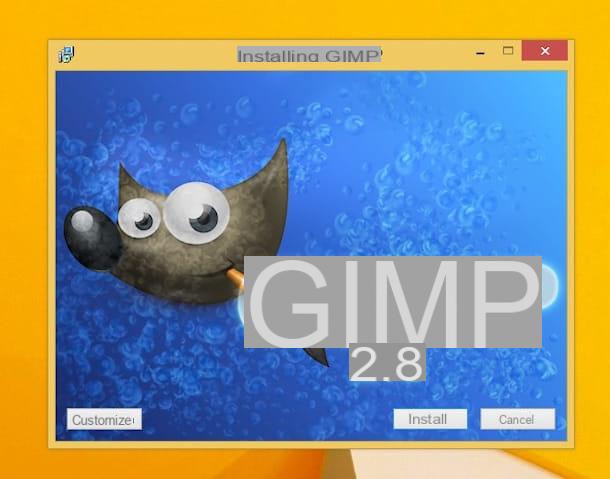
Se você usar um Macem vez disso, arraste o ícone do GIMP para a pasta Aplicações macOS, clique com o botão direito no ícone do programa e selecione o item Apri no menu que aparece para "contornar" as restrições aplicadas pelo macOS ao software de desenvolvedores não certificados. Claro, você só precisará fazer isso na primeira vez que iniciar o GIMP.
Edite fotos com o GIMP

Depois de instalar o GIMP em seu computador, você terá que esperar que o procedimento de configuração inicial seja concluído, o que é necessário para otimizar seus componentes; mas não tenha medo, as próximas partidas serão muito mais rápidas!
Assim que o GIMP for finalmente iniciado, você notará que sua interface está estruturada em três “seções” principais.
- Il painel de instrumentos localizado à esquerda, que inclui as principais ferramentas do GIMP, como o lápis desenhar; as ferramentas de seleção, para selecionar as áreas da imagem a serem modificadas; as ferramentas de distorção para redimensionar, perspectiva e inclinar fotos; a ferramenta de preenchimento de cor e assim por diante.
- Il quadrado localizado no centro, em que a foto a ser editada será exibida.
- A janela Pincéis - níveis localizado à direita da tela, onde está o gerente de níveis (as várias "camadas" das quais uma imagem é composta), o cronologia das operações realizadas (para cancelar e / ou restaurar as alterações feitas nas fotos) e muito mais.
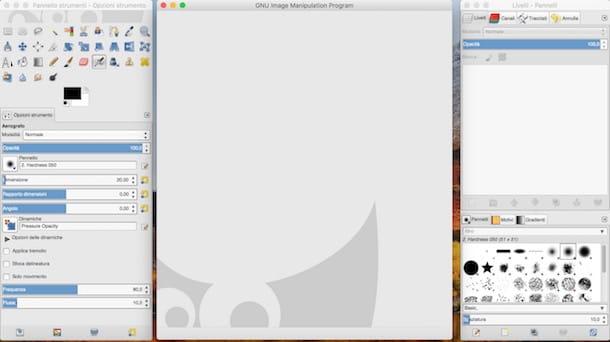
Para abrir uma foto com a qual deseja editar GIMP, tudo que você precisa fazer é selecionar o item Apri do menu Envie o (canto superior esquerdo) e selecione a imagem que deseja editar. Neste ponto, com base nas alterações que você precisa fazer na foto, use as ferramentas incluídas no GIMP para retocá-la.
Digamos que você queira melhorar as cores, o brilho e outros parâmetros da foto enviada. Neste caso específico, vá para o menu Cores e selecione uma das ferramentas disponíveis (por exemplo, Equilíbrio de cores, para ajustar as cores; Saturação de matiz, para modificar sua tonalidade ou saturação; Brilho contraste, para ajustar o brilho e o contraste, etc.).
Depois de selecionar uma dessas ferramentas, abrir-se-ão janelas com as opções e barras de ajuste dos diversos filtros (que deverá mover ao seu gosto). Para obter melhores resultados, ajude com visualizações em tempo real fornecidas pelo GIMP. Se durante o seu trabalho você cometer erros, desfaça as alterações feitas na foto pressionando a combinação de teclas Ctrl + Z (seu Windows) ou cmd + z (seu macOS).
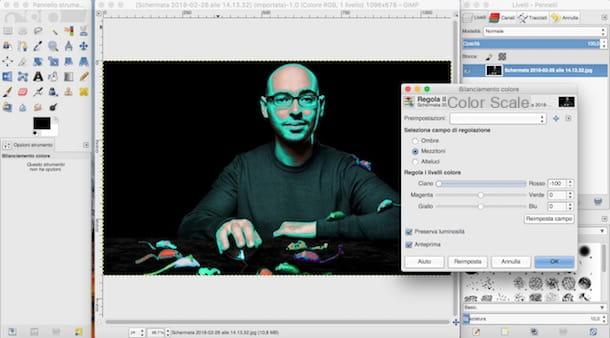
Quer dar um toque artístico às suas fotos? Seja criativo com as ferramentas do menu Filtros> Artístico (ou em Distorção) da janela principal GIMP. Graças a eles, você pode transformar sua foto em um história em quadrinhos, em uma pintura cubista (cubismo), em um pintura a óleo ou em um fotocópia. Tirando vantagem das ferramentas do menu Filtros> Decorativos, em vez disso, você pode adicionar alguns muito originais manchas de café, muito agradável bordi e um efeito fascinante foto antiga às suas imagens em apenas alguns cliques.
Você também pode enriquecer suas fotos com sombras e belos efeitos de iluminação acessando o menu Filtros> Luz e Sombra. Em seguida, selecione o item lança sombra para adicionar uma sombra à camada de foto selecionada, Supernova para adicionar luz colorida à imagem ou Alargamento de gradiente para adicionar um alargamento personalizado à foto.
O GIMP também permite redimensionar suas fotos usando uma função ad hoc. Para tirar proveito disso, selecione o item Escala de imagem do menu Imagem, defina as novas dimensões que a imagem deve assumir na janela que se abre e clique no botão Scala. Para obter mais informações sobre como redimensionar fotos com o GIMP, leia o estudo aprofundado que acabei de criar um link para você.
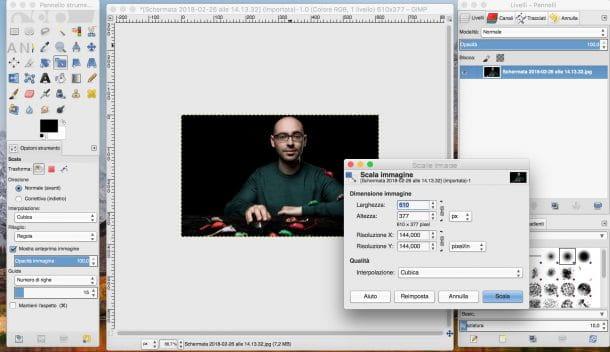
Você quer cortar uma parte da foto? Nada mais simples: selecione a parte que deseja continuar usando as ferramentas de seleção localizadas no painel localizado à esquerda e clique no item Recortar para seleção do menu Imagem. Mais fácil do que isso ?!
O GIMP também pode ser útil para escrever em fotos: você pode fazer isso usando o ferramenta de texto (você pode relembrá-lo clicando na carta A localizado na barra de ferramentas à esquerda) e desenhando na foto a caixa de texto na qual o texto será digitado. Você também pode personalizar a fonte e a cor do texto usando as opções que aparecem na parte inferior da janela esquerda do GIMP (o botão Personagens e o menu suspenso Dimensões).
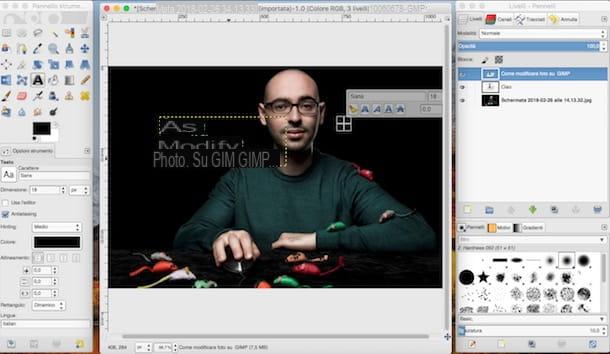
Você pode mover o texto digitado, bem como qualquer camada da foto, clicando no botão primeiro Ferramenta Mover (a cruz azul na barra de ferramentas à esquerda) e, a seguir, no elemento a ser movido. Se você quiser aprender mais sobre como usar a ferramenta de texto do GIMP, leia os tutoriais onde mostro como escrever em fotos e como assinar imagens com o GIMP.
Você quer usar o GIMP para criar caricaturas engraçadas? Nesse caso, você pode usar as ferramentas de distorção clicando no menu Filtrose, em seguida, selecionando a ferramenta de Distorção e clicando no item IWarping.
Na janela que se abre, selecione um dos tipos de distorção entre os propostos na seção Modo de deformação (Eg. mudança, Prolongar, Gire no sentido anti-horário, Gire no sentido horário, etc.), mova os controles deslizantes localizados no hastes de ajuste para ajustar o grau de aplicação do efeito na foto, clique nos pontos da prévia da foto que deseja modificar e, quando estiver satisfeito com o resultado, clique no item OK para salgar o trabalho.
Se alguma das etapas não estiver clara para você, leia os artigos nos quais explico com mais detalhes como distorcer fotos com o GIMP ou como alterar a expressão do rosto com o GIMP: lá você encontrará outras "dicas" úteis para fazer o a maioria dessas funções específicas.
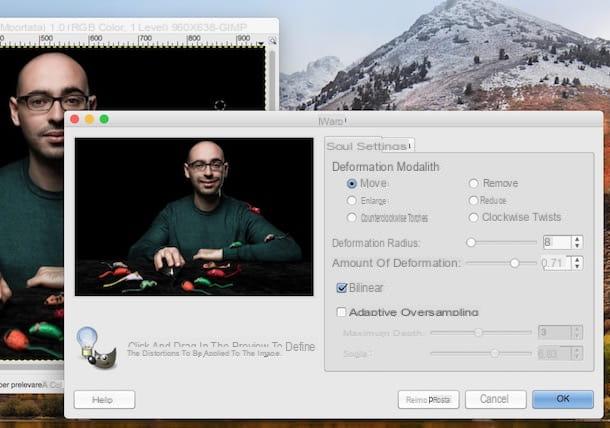
Outra ferramenta muito útil disponibilizada pelo GIMP é o remendo, que permite remover imperfeições da pele de fotos (por exemplo, uma verruga, uma mancha, uma ruga, etc.) e escritos. Para usá-lo, clique no símbolo de duas manchas amarelas formando um "x" localizado no painel de ferramentas do GIMP (à esquerda), mantenha pressionada a tecla Ctrl (seu Windows) ou cmd (no macOS) e clique no ponto da foto ao redor da imperfeição ou da escrita para escolher uma amostra da imagem a ser usada para cobri-la.
Depois disso, solte a chave Ctrl (seu Windows) ou cmd (no macOS) e clique repetidamente no ponto da foto onde o item a ser removido está presente até chegar ao resultado desejado. Se você não tiver certeza de algumas etapas, pode encontrar informações úteis sobre como remover um elemento de uma foto com o GIMP no aprofundamento que acabei de vincular a você.
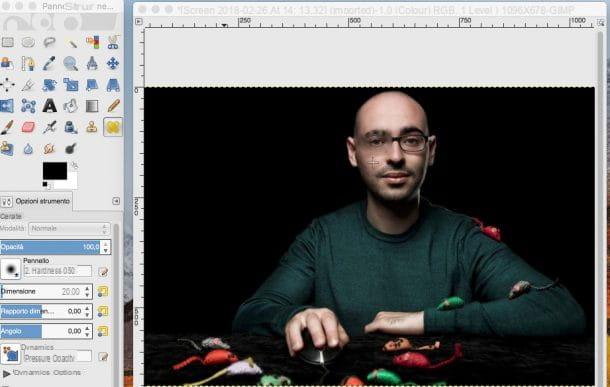
Assim que terminar de editar sua foto, salve seu trabalho selecionando o item ressalva do menu Envie o. Na janela que se abre, digite o nome que deseja atribuir à foto no campo Nome, selecione a pasta na qual deseja salvá-lo através do menu Salvar na pasta, defina o formato de destino (por exemplo, JPG) clicando no item Selecione o tipo de arquivo e clique no botão ressalva.
Se você quiser aprender mais sobre outros recursos específicos do GIMP, leia os artigos nos quais mostro como desfocar fotos com o GIMP, como clonar com GIMP, como sobrepor fotos com GIMP, como opacificar com GIMP, como animar imagens com o GIMP, como criar quebra-cabeças de fotos com o GIMP, como ampliar fotos com o GIMP e como vetorizar fotos com o GIMP. Tenho certeza de que essas leituras também serão de grande ajuda para você.
Como editar fotos com o GIMP

























